![]()

Esta imagen es original de Michèle. Puedes ver mi versión al final de esta traducción.
Tutorial original aquí
Gracias por poner un link al tutorial si expones tu realización en un sitio, foro o en un mail
Puedes encontrar otras versiones en la galería aqui :
Para realizar este tag tendrás necesidad de:
Filtros
- VDL Adrenaline / Snowflakes.
Material:
Está prohibido quitar las firmas de agua de los tubes suministrados, renombrarlos o modificarlos
a fin de respetar el trabajo de las artistas que los han tubeado.
- El tube del paysage enneigé es de Graph_Sabine_Design.
- El tube del papá Noel es de Tatie.
- El tube de la couronne viene de un kit de scrap de Mirella.
El resto de elementos que no son creación de Michèle, han sido encontrados en la red.
Yo he usado una imagen de Tatie. Gracias!
Material
******************
Si quieres puedes ayudarte de la regla para situarte en la realización del tutorial
Marcador (Arrastra con el raton)

Preparación
Por seguridad duplicar vuestros tubes, máscaras e imágenes en vuestro Psp
(ventana/ Duplicar)
Cerrar los originales y trabajar con las copias
Tutorial realizado con el Psp X18
******************
Puedes cambiar elementos del tutorial para personalizarlo si así lo deseas
********************
1 - Abrir una nueva imagen transparente de 850 por 700 pixeles.
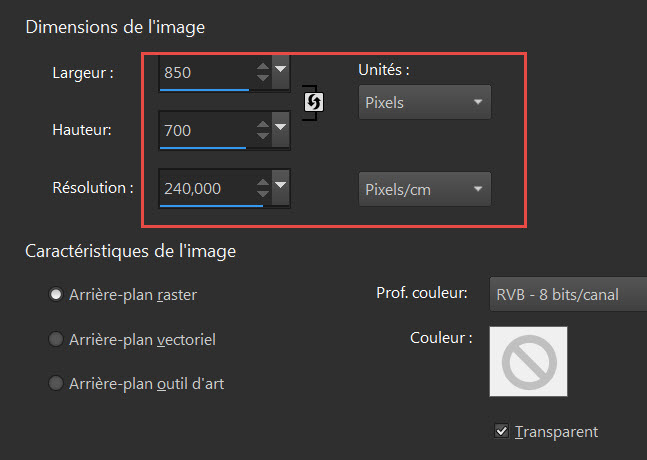
2- Llenar con el color blanco.
O con un color de tu gusto.
3- CAPAS_ NUEVA CAPA DE TRAMA.
4- Llenar con un color elegido de los tubes que uses
En el ejemplo se ha usado el color #AEC6D0
5- Efectos_ Complementos_ VDL Adrenaline / Snowflakes
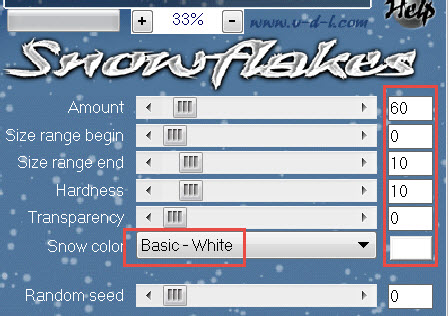
6- Abrir en el Psp la máscara_ "masque_eoliennes"
Dejarla minimizada
7- Sobre la capa de trama 2 de vuestro trabajo.
Capas_ Nueva capa de máscara_ A partir de una imagen
Elegir la máscara_ "masque_eoliennes"
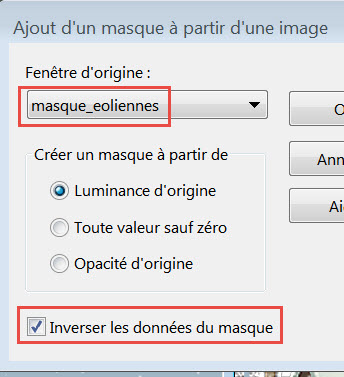
- Capas_ Fusionar grupo
8- En la Paleta de capas_ Activar la capa de trama 1.
9- Activar en vuestro Psp , El tube "Graph-Sabine Design-Tubes 468"
o un tube de vuestro gusto
Edición_ Copiar .
10- Edición_ Pegar como nueva capa en vuestro trabajo.
11- En el ejemplo se ha colocado así:
- Efectos_ Efectos de la Imagen_ Desplazamiento:
- Desplazamiento horizontal : 0 / Desplazamiento vertical : 100 Transparente_ Seleccionado.
12- En la Paleta de capas_ Activar la capa superior en la pila de capas.
13- Activar en vuestro Psp , El tube "Moon"
o un tube de vuestro gusto
Edición_ Copiar.
14- Edición_ Pegar como nueva capa en vuestro trabajo.
- Colocar como en el ejemplo.
15- Activar en vuestro Psp , El tube "Frost"
o un tube de vuestro gusto
Edición_ Copiar.
16- Edición_ Pegar como nueva capa en vuestro trabajo.
- Colocar como en el ejemplo.
17- Activar en vuestro Psp , El tube "ASB_HolidayWishes_ClusterFrame_2" de color azul
o un tube de vuestro gusto
Edición_ Copiar.
18- Edición_ Pegar como nueva capa en vuestro trabajo.
19- En el ejemplo se ha colocado así:
- Efectos_ Efectos de la Imagen_ Desplazamiento:
- Desplazamiento horizontal : - 140 / Desplazamiento vertical : 85 Transparente_ Seleccionado.
20- Activar en vuestro Psp , El tube "Neige"
Edición_ Copiar .
21- Edición_ Pegar como nueva capa en vuestro trabajo.
22- En el ejemplo se ha colocado así:
- Efectos_ Efectos de la Imagen_ Desplazamiento:
- Desplazamiento horizontal : - 35 / Desplazamiento vertical : - 334 Transparente_ Seleccionado.
23- En la Paleta de capas_ / Activar la capa superior en la pila de capas.
- Activar en vuestro Psp , El tube "tubtatie_a9c2fc960d2d"
o un tube de vuestro gusto
Edición_ Copiar.
Borrar la firma.
24- Edición_ Pegar como nueva capa en vuestro trabajo.
25- Imagen_ Cambiar de tamaño_ Redimensionar al 75%,
Dos veces
- ¨Colocar como en el ejemplo o a vuestro gusto.
26- Añadir una sombra de vuestro gusto.
- Efectos_ Efectos 3D_ Sombra
-2, 2, 20, 6, negro.
27- Activar en vuestro Psp , El tube "texte 1"
o un texto de vuestro gusto
Edición_ Copiar .
28- Edición_ Pegar como nueva capa.
- Colocar como en el ejemplo
O a vuestro gusto.
29- Añadir vuestra firma.
30- Imagen_ Agregar bordes_ Simétrico_ de 2 pixeles con un color de vuestro gusto
- En el ejemplo el color #567a8e.
31- Imagen_ Agregar bordes_ Simétrico sin seleccionar
con un color de vuestro gusto
- En el ejemplo el color blanco.
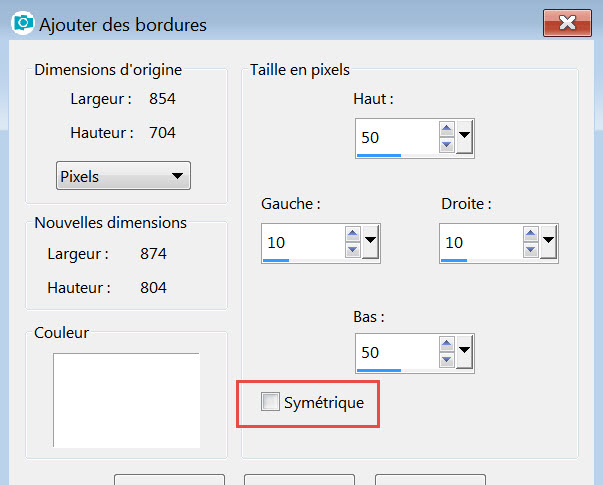
32- Activar en vuestro Psp , El tube "texte 2" o
un texto de vuestro gusto
Edición_ Copiar .
- Edición_ Pegar como nueva capa.
- Colocar como en el ejemplo.
33- Activar en vuestro Psp , El tube "texte 3"
o un texto de vuestro gusto
Edición_ Copiar .
34- Edición_ Pegar como nueva capa.
- Colocar como en el ejemplo.
35- Imagen_ Agregar bordes_ Simétrico_ de 2 pixeles con un color de vuestro gusto
- - En el ejemplo el color azul #567a8e.
36- Guardar en formato JPG
Tutorial realizado el 3 de enero de 2019
Con esto hemos terminado. Te agradezco haber elegido este tutorial y haberlo realizado
Si tienes algún problema contacta con Michele

Mi versión del tutorial


